如何使用HTML,CSS和JavaScript创建Snackbar
Snackbar 在网页设计中是显示在网站上的 通知 。有时开发者想向用户显示额外的通知,让他们了解某些重要的信息,但同时不影响用户体验。这些信息可以是关于网站内发生或将要发生的某种事件,无论是成功与否,还是需要快速用户输入或干预的。通知SnackBar向用户通知网页将执行的处理,或者提供已经执行过的处理的反馈。例如,API调用失败等等。它们通常出现在网站的底部,并且不应该妨碍当前的流程或用户体验。它们通常会自动消失,除非需要用户干预。为了避免堵塞屏幕,SnackBar应该一次只显示一个。它们通常包含一个单独的操作,例如 关闭/取消/确定 ,同时也可以作为错误处理的一部分。也可以通过自定义操作触发,例如当用户点击一个按钮时。
Bootstrap 和 jQuery 通过类和插件对snackbar通知提供了广泛支持,但也可以通过仅使用 HTML , CSS 和 JavaScript 设计和实现。此外,许多Web框架(如Angular 4+,ReactJS等)和Android应用程序也提供SnackBar通知的支持,它们可以使用自己的类和方法来实现。有关详细说明,请参考以下文章:
- 如何在Android中添加Snackbar
- 如何创建一个SnackBar服务?
在本教程中,我们将仅使用HTML,CSS和JavaScript为网站实现SnackBar通知。我们假设您熟悉HTML和CSS规则,并具备基本的CSS动画知识。
方法:
步骤1: 使用 npm 安装 Browsersync 。我们将使用 Browsersync 启动一个服务器,并提供一个URL来查看HTML网站、CSS动画和加载相应的JavaScript文件。我们将全局安装 Browsersync 。
npm install -g browser-sync
步骤2: 在您的项目根目录中创建一个 “index.html” 文件,一个 index.css 文件和一个 index.js 文件。
- HTML: 在该文件中添加以下代码片段。
- CSS: 默认情况下,我们使用CSS的 visibility 属性将 #snackbar HTML元素设置为隐藏。我们还为Snackbar通知定义了 position: fixed; 和 z-index: 1; CSS属性,以便在可见时始终显示在用户的屏幕上。请参考代码注释以获得更好的理解。使用 !important CSS属性表示忽略HTML DOM元素上的所有其他冲突规则,并应用由 !important 表示的规则。此规则将覆盖以前设置的所有CSS规则。我们使用简单的CSS动画来将Snackbar通知显示给用户,并淡入和淡出屏幕。关于此的详细解释可以在 这里 找到。为CSS动画设置的总时间取决于我们希望通知对用户可见的时间限制。在我们的示例中,将从总时间中减去0.5秒来计算 fadeout CSS动画的时间。
- JavaScript: 我们使用JavaScript在单击 Show Snackbar 按钮时动态向HTML div 元素附加一个类。通过 onClick HTML按钮属性触发 showSnackbar() 函数。动态附加的类将CSS规则添加到 #snackbar HTML元素,使其对用户可见。我们使用 setTimeout() JavaScript函数在5秒后动态删除先前附加的类,这将使Snackar通知消失。
<!DOCTYPE html>
<html lang="en">
<head>
<meta charset="UTF-8">
<meta name="viewport"
content="width=device-width,
initial-scale=1.0">
<title>GeeksforGeeks</title>
<!-- Loading External index.css file -->
<link rel="stylesheet" href="index.css">
</head>
<body>
<h2>
GeeksforGeeks - Snackbar using HTML, CSS & JS
</h2>
<!-- Custom Action to Trigger the Snackbar -->
<button class="btn btn-lg"
onclick="showSnackbar()">
Show Snackbar
</button>
<div id="snackbar">Hello GeeksforGeeks</div>
<!-- Loading External index.js file -->
<script src="index.js"></script>
</body>
</html>
CSS代码
#snackbar {
/* By Default, Hidden */
visibility: hidden;
min-width: 250px;
background-color: #333;
color: #fff;
text-align: left;
border-radius: 2px;
padding: 16px;
/* To always Keep on
Top of screen */
position: fixed;
/* To be displayed above
Parent HTML DOM element */
z-index: 1;
/* Position Bottom Left
Corner of Screen */
left: 10px;
bottom: 30px;
}
/* Dynamically Appending this
Class to #snackbar via JS */
.show-bar {
visibility: visible !important;
/* fadeout Time decided in
accordance to Total Time */
/* In case, Time = 3s,
fadeout 0.5s 2.5s */
animation: fadein 0.5s, fadeout 0.5s 4.5s;
}
/* when the Snackbar Appears */
@keyframes fadein {
from {
bottom: 0;
opacity: 0;
}
to {
bottom: 30px;
opacity: 1;
}
}
/* when the Snackbar Disappears
from the Screen */
@keyframes fadeout {
from {
bottom: 30px;
opacity: 1;
}
to {
bottom: 0;
opacity: 0;
}
}
Javascript代码
function showSnackbar() {
var snackBar =
document.getElementById("snackbar")
// Dynamically Appending class
// to HTML element
snackBar.className = "show-bar";
setTimeout(function () {
// Dynamically Removing the Class
// from HTML element
// By Replacing it with an Empty
// String after 5 seconds
snackBar.className =
snackBar.className.replace("show-bar", "");
}, 5000);
}
步骤 3: 我们成功地使用HTML、CSS和JavaScript实现了Snackbar通知。在HTML中,我们定义了一个自定义的 显示Snackbar 按钮,它将在屏幕上触发Snackbar通知。 Snackbar通知是一条简单的文本消息,显示给用户。由于Snackbar是一个简单的HTML“div”元素,我们可以向Snackbar通知添加自定义操作。例如,如果需要的话,可以添加一个“输入框”或“关闭按钮”。在我们的示例中,Snackbar通知将在5秒后自动从屏幕上消失。
输出:
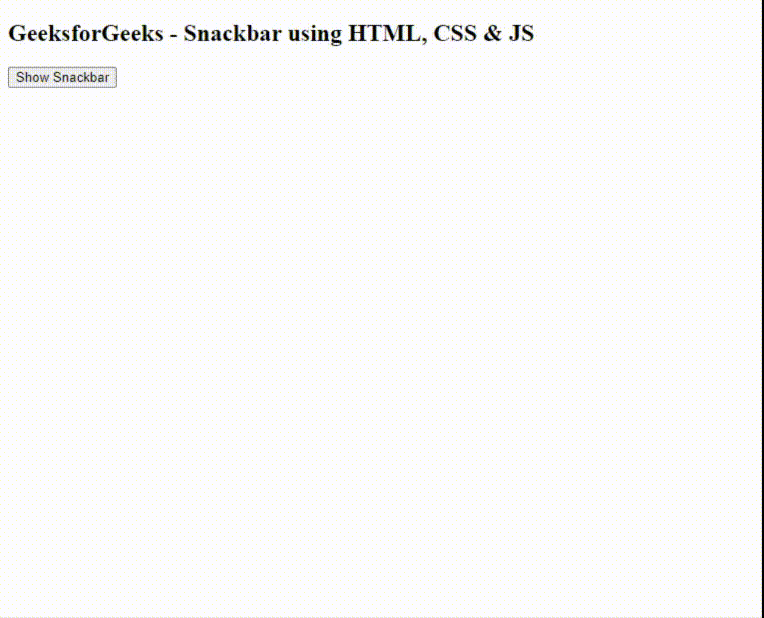
步骤 4: 此时,我们的 Snackbar 通知已经准备好了。要使用 Browsersync 启动应用程序,请在项目目录中运行以下命令,或者您可以直接在浏览器中运行 HTML 文件。
browser-sync start --server --files "*"
这将以服务器模式启动Browsersync,并根据 ***** 通配符监视目录中的所有文件的更改。默认情况下,应用程序将在 http://localhost:3000/ 启动。
输出:
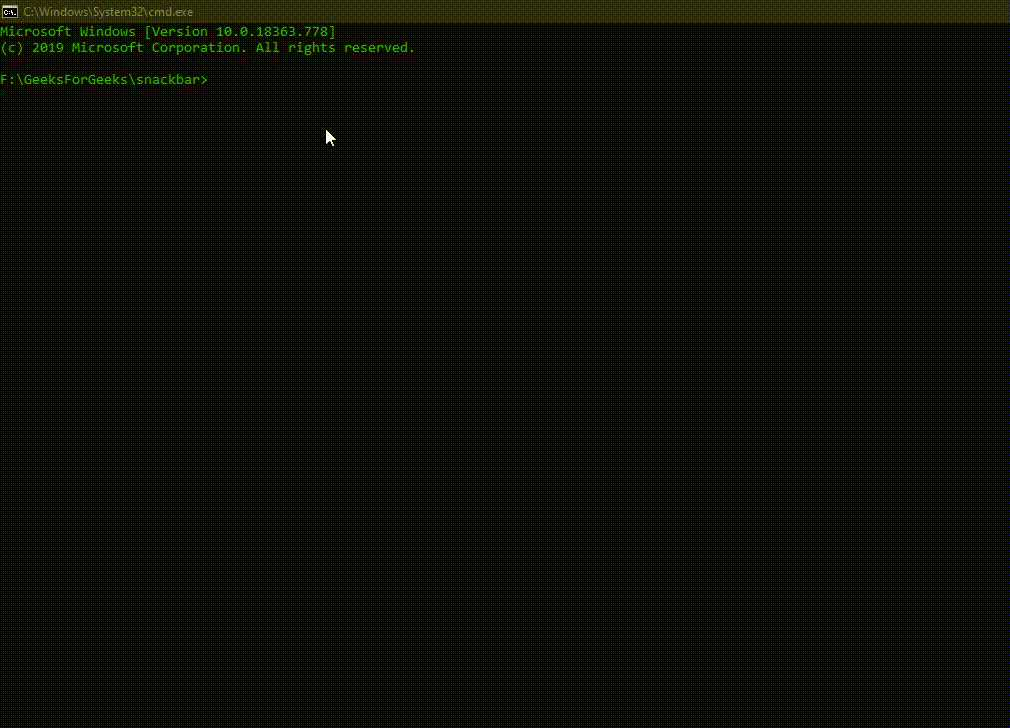
 极客教程
极客教程